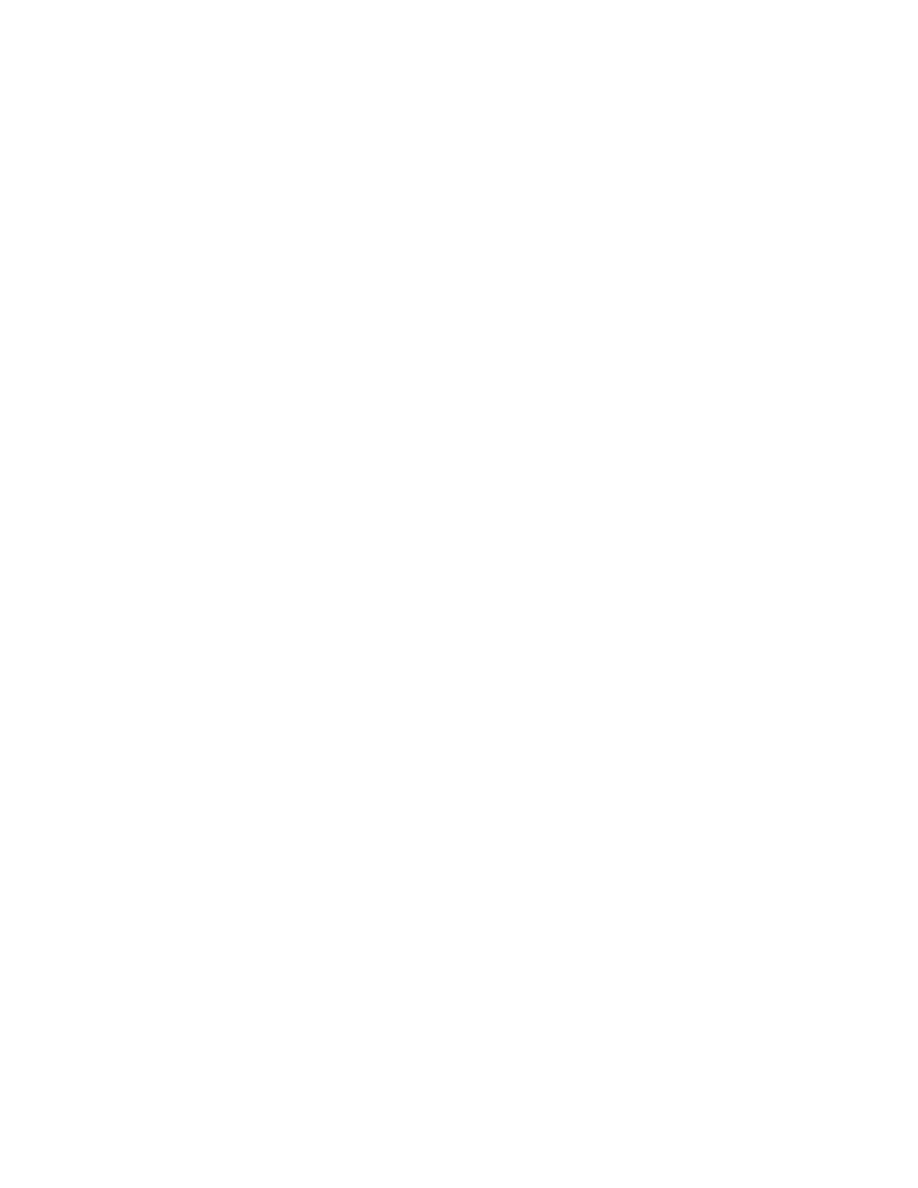
Manueller beidseitiger Druck
Druckvorbereitungen
1.
Entfernen Sie das gesamte Papier aus dem Ausgabefach.
2.
Ziehen Sie das Zufuhrfach heraus, und legen Sie das Papier ein.
3.
Schieben Sie die Papierjustierungen mit leichtem Druck gegen
die Papierkanten.
4.
Schieben Sie das Zufuhrfach nach vorne.
Manuelles Drucken
1.
Öffnen Sie die zu druckende Datei. Vergewissern Sie sich, dass das zu
druckende Dokument mindestens zwei Seiten lang ist.
2.
Gehen Sie je nach verwendeter Software folgendermaßen vor, um das
Dialogfeld für die Druckereigenschaften zu öffnen:
• Klicken Sie auf
Datei
>
, und wählen Sie
Eigenschaften
– Oder –
• Klicken Sie auf
Datei
>
Druck einrichten
, und wählen Sie
Eigenschaften
– Oder –
• Klicken Sie auf
Datei
>
>
Einstellungen
, und wählen Sie
Eigenschaften
.
Das Dialogfeld mit den Druckereigenschaften wird geöffnet, in dem die
Registerkarten Einstellungen, Funktionen und Erweitert zur Verfügung stehen.
3.
Wählen Sie die Registerkarte
Einstellungen
und dann die folgenden Optionen:
•
Druckqualität
: Passende Druckqualität
•
Papierart
: Passende Papierart*
•
Papierformat
: Passendes Papierformat*
*
Der beidseitige Druck kann mit vielen Papierarten, einschließlich Fotopapier,
Transparentfolien, Bannerpapier und Transferpapier, nicht verwendet werden.
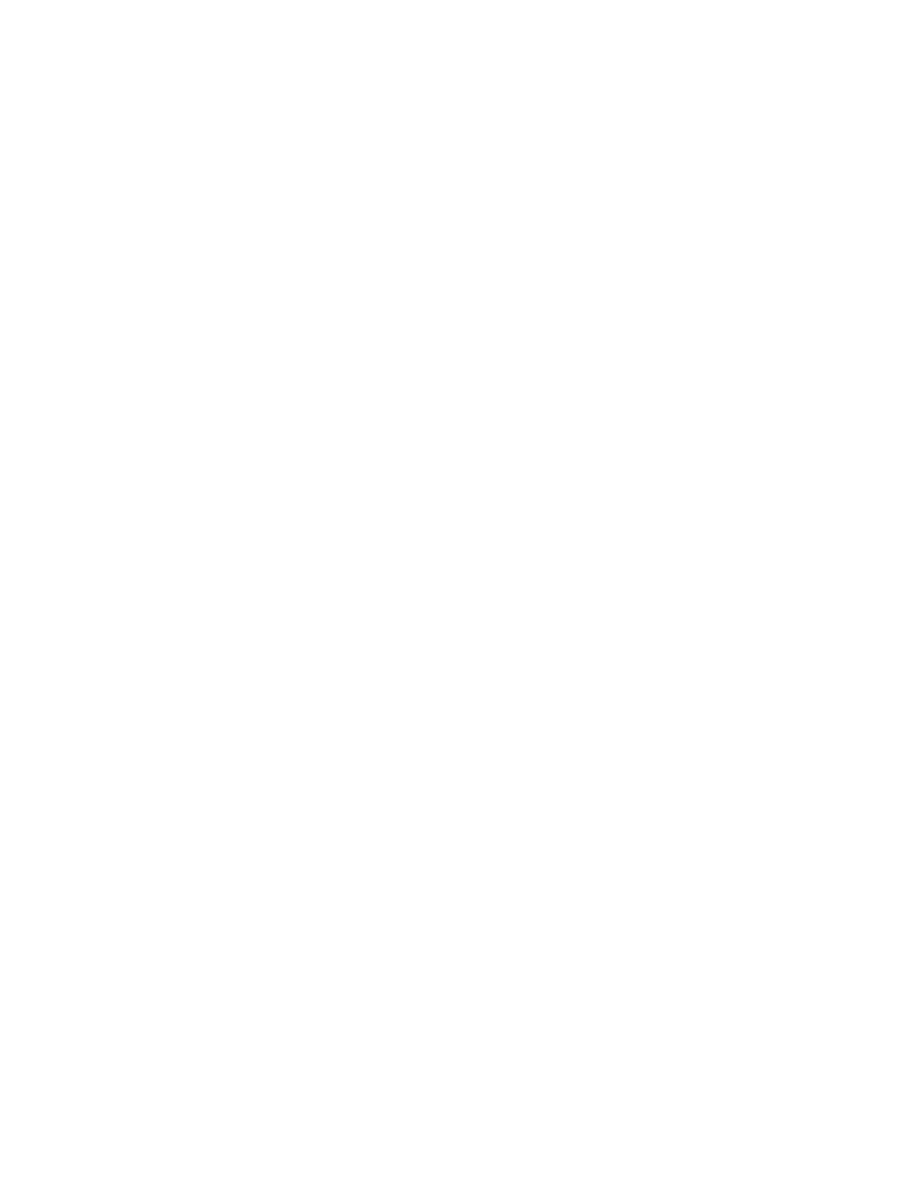
50
4.
Wählen Sie die Registerkarte
Funktionen
und dann die folgenden Optionen:
•
Ausrichtung
: Passende Ausrichtung
•
Beidseitiger Druck
: Aktivieren Sie diese Option
Das Dialogfeld Seitenränder für beidseitigen Druck wird angezeigt.
a. Wählen Sie die passende Option, und klicken Sie dann auf
OK
, um zum
Bildschirm Funktionen zurückzukehren.
b. Wählen Sie
Buch
(für die Bindung am seitlichen Rand)
oder
Block
(für die
Bindung am oberen Rand).
c. Deaktivieren Sie die Option
Automatisch
, wenn Sie das optionale
HP Modul für den beidseitigen Druck installiert haben
(steht nicht für alle
Druckermodelle zur Verfügung)
.
5.
Legen Sie fest, wie viele Kopien gedruckt werden sollen.
6.
Wählen Sie die Registerkarte
Erweitert
, wenn Sie in Graustufen drucken
oder die Tintenmenge, Farbe, Trockenzeit und Druckgeschwindigkeit
(Speichersparmodus) ändern möchten.
7.
Klicken Sie auf
Anwenden
und dann auf
OK
, um zum Bildschirm Drucken
oder Druckereinstellungen zurückzukehren.
8.
Klicken Sie auf
OK
, um zu drucken.
Befolgen Sie die auf Ihrem Bildschirm angezeigten Anweisungen, wenn Sie
zum Nachlegen von Papier aufgefordert werden.
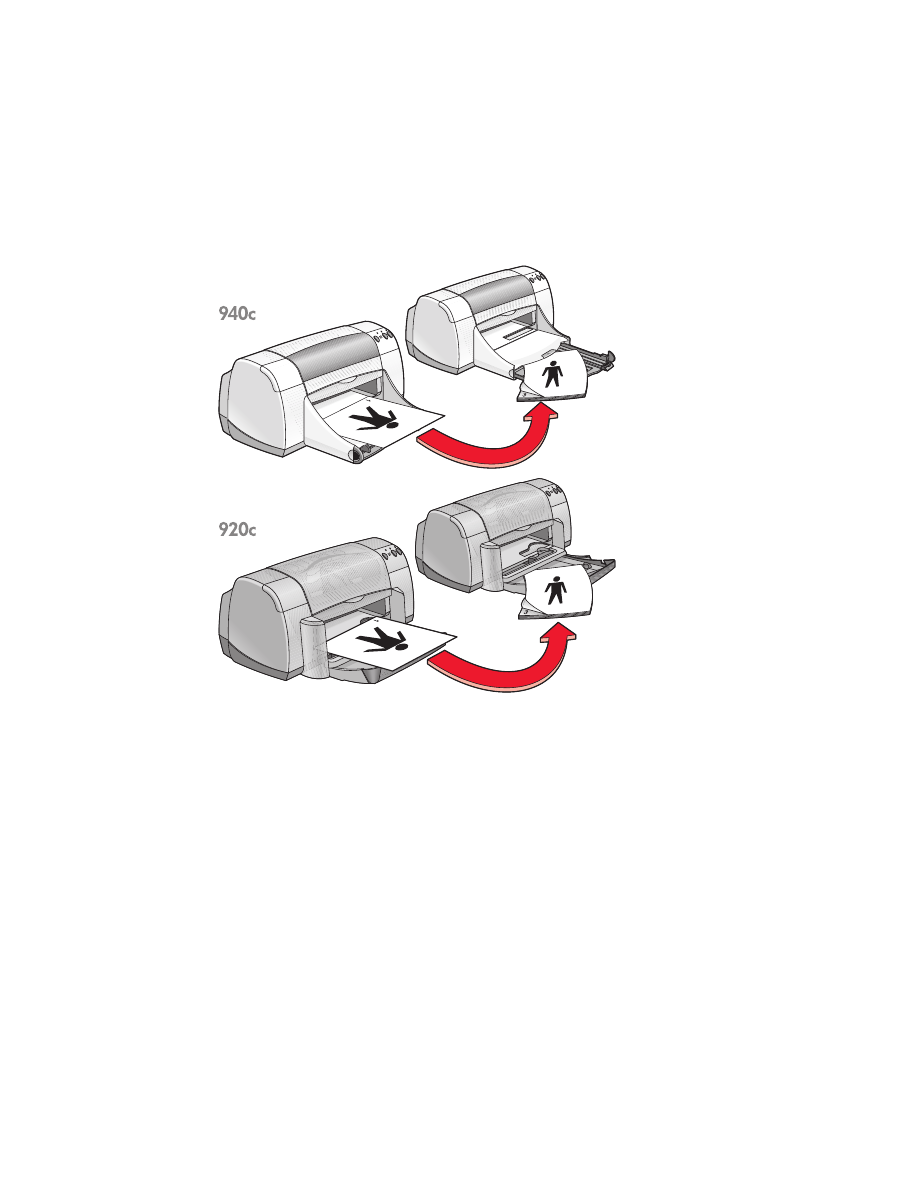
51
9.
Klicken Sie auf
Weiter
, wenn Sie das Papier vorschriftsgemäß
nachgelegt haben.
Buchbindung
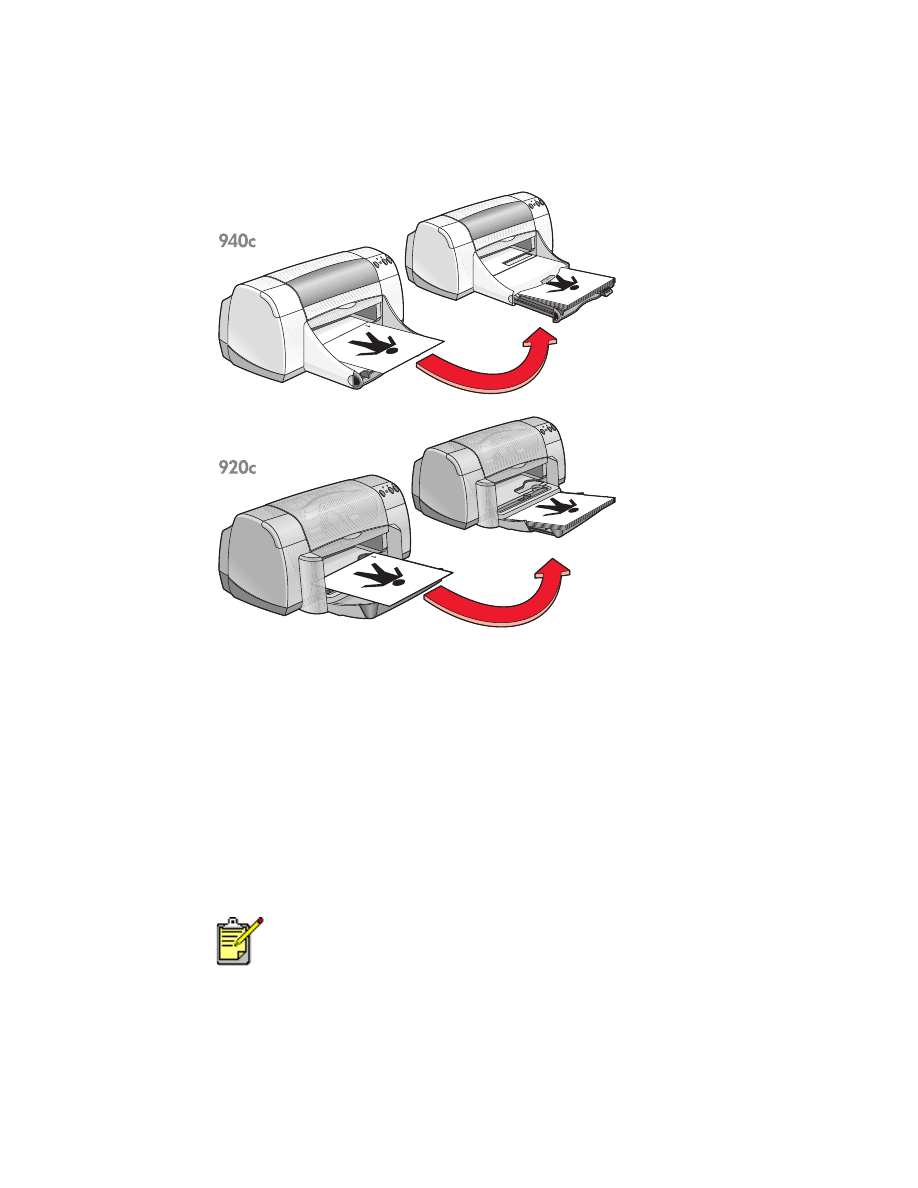
52
Blockbindung
Richtlinien für den Druck
• Der Drucker druckt automatisch die Seiten mit den ungeraden
Seitenzahlen zuerst. Sobald die Seiten mit den ungeraden Seitenzahlen
gedruckt sind, wird eine Meldung angezeigt. Diese Meldung fordert Sie
zum Nachlegen von Papier auf, so dass die Seiten mit den geraden
Seitenzahlen gedruckt werden können.
• Wenn Sie das HP Modul für den beidseitigen Druck erworben haben,
können Sie automatisch beide Seiten des Papiers bedrucken. Folgen Sie
den mit dem Modul gelieferten Anweisungen.
(Das HP Modul für den
beidseitigen Druck kann nicht für alle Drucker verwendet werden.)
Verwenden Sie hp Produkte, um optimale Ergebnisse zu erzielen.
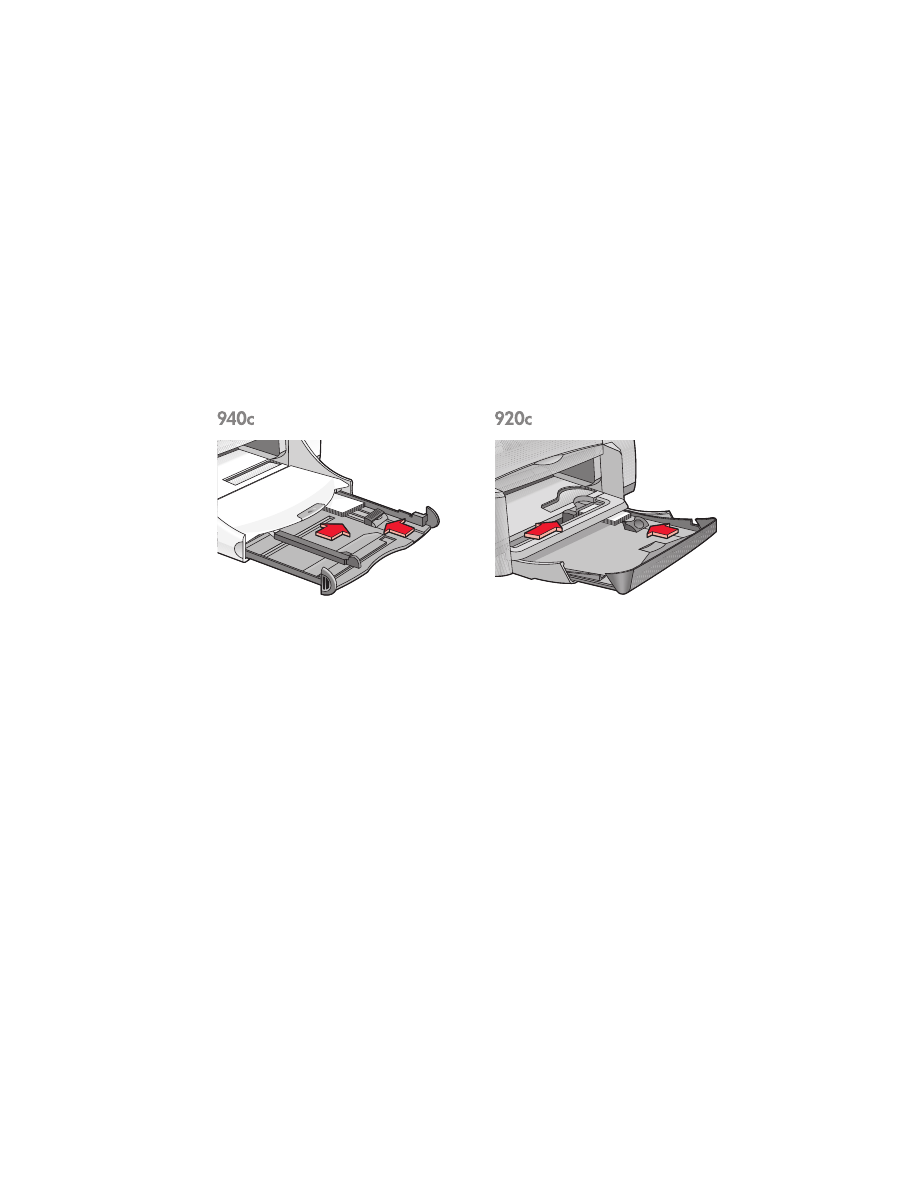
53